4 начина за изтегляне на видеоклипове от iPhone към компютър
Като цяло имаме два вида видеоклипове, съхранени внашия iPhone: този, който е внесен от iTunes, а другите видеоклипове са записани чрез камерата. Тези видеоклипове заемат много място и ще трябва да прехвърлите тези видеоклипове, за да освободите малко памет. Така че, ако искате да прехвърлите или архивирате вашите видеоклипове от iPhone на PC, то този блог пост ще ви напътства как да изтегляте снимки и видеоклипове от iPhone към PC / Mac.
В това ръководство ще преминем най-малко 4 метода, за да получим отговор за това как да прехвърляме видеоклипове от iPhone X / 8/7 / SE / 6 / 6s / 5s на компютъра. Да започваме.
- Начин 1: Как да изтеглите видеоклипове от iPhone към Компютър от iCloud
- Начин 2: Как да получите Видео от iPhone към Компютър от Email
- Начин 3: Как да изтеглите видеоклипове от iPhone към PC или Mac с USB кабел
- Начин 4: Как да прехвърляте видеоклипове от iPhone към компютър директно
Начин 1: Как да изтеглите видеоклипове от iPhone към Компютър от iCloud
Също като SkyDrive или Google устройство можете да използватеiCloud за изтегляне на видеоклипове от iPhone към компютър през облака. ICloud е много лесен и е достъпен както за Mac, така и за Windows. Сега проверете стъпките за това как да използвате iCloud за изтегляне на iPhone видеоклипове.
1. Първо отидете в настройките на iCloud във вашия iPhone и включете опцията за библиотеката за снимки iCloud.

2. След това всички снимки и видеоклипове на вашето iOS устройство ще бъдат автоматично качени в iCloud, когато са свързани към Wi-Fi.
3. След това можете да посетите сайта на iCloud и да изтеглите синхронизираните медийни видеоклипове, които желаете на вашия компютър, или да направите добър начин да го направите, като използвате настолното приложение на iCloud.

4. На компютъра си щракнете върху Опции наблизо Снимки и включете и библиотеката за снимки iCloud.

5. Всички синхронизирани видеоклипове ще се съхраняват във вашата библиотека с снимки. Потребителите на Mac могат да отварят Photos App, за да преглеждат файловете. Ако сте потребители на Windows, моля, отидете на This PC> iCloud Photos> Downloads за достъп и копиране на видеоклипове от iPhone на компютър.

(Забележка: iCloud предлага 5Gb хранилище за първоначална употреба, но можете да надстроите вашия план за съхранение на iCloud до 50GB, 200GB или 2TB, като прекарате няколко долара месечно.)
Начин 2: Как да получите Видео от iPhone към Компютър от Email
Можете да прехвърляте видеоклипове от вашия iPhone на aкомпютър по имейл. Това е много прост и лесен метод, всичко, което трябва да направите, е да изпратите всички видеоклипове на себе си и след това да изтеглите всички файлове с един и същ имейл адрес на вашия компютър или Mac или дори на други мобилни устройства.
1. Изберете видеоклиповете, които искате да прехвърлите от вашия iPhone, и натиснете иконата за качване.

2. Изберете Mail от списъка с менюта.

3. Това ще отвори приложението Mail и избраните видеоклипове ще бъдат прикачени.

4. След това изпратете имейл на собствения си имейл адрес или друг свързан идентификатор.
5. Сега на работния плот, отворете същия имейл от браузъра и изтеглете всички видеоклипове и това е.
Начин 3: Как да изтеглите видеоклипове от iPhone към PC или Mac с USB кабел
С напредването на iPhone камерата на всекинай-новия модел на iPhone, видеоклиповете, които записвате на вашия iPhone, са с качество с висока разделителна способност и отнемат много ГБ за съхранение на телефона, за да освободят малко памет, от която се нуждаете, за да прехвърлите видеоклипове от iPhone към Mac или PC с най-простия начин, който използвате USB кабел. Ето стъпки за това как бързо да се получат видеоклипове от iPhone до PC и Mac с USB кабел.
Стъпки за потребителите на Windows:
1. Свържете вашия iPhone към компютъра, като използвате USB кабела, който е приложен към вашия iPhone.
2. Натиснете клавиша Windows + E, за да стартирате File Explorer.
3. Отключете вашия iPhone. Ако е необходимо, натиснете "Trust this computer".
4. Отидете на моя компютър и под Portable Devices отворете папката на iPhone.

5. Кликнете върху Вътрешно съхранение> DCIM> 100 Apple и т.н. и копирайте поставете видеоклиповете.

6. Вземете клавиша Ctrl, докато избирате различни видеоклипове, като ги кликнете.
Стъпки за потребителите на Mac:
1. Ако имате USB кабел, който е доставен с вашия iPhone кутия, тогава един от най-простите начини за прехвърляне на видеоклипове на Mac е просто да включите и свържете вашия iPhone към Mac.
2. Приложението за снимки ще се отвори по подразбиране> отключване на вашия iPhone и "потвърждаване на разпознаването на устройството" на вашия iPhone.
3. Приложението Снимки ще покаже всички видеоклипове и снимки, които се съхраняват в паметта на телефона ви.
4. Кликнете върху опцията „Импортиране“, за да прехвърлите видео или снимки към вашия Mac.

5. Можете да изберете няколко видеоклипа и снимки от галерията, за да ги прехвърлите на вашия Mac.
6. Можете също така да зададете снимки и видеоклипове на автоматично изтриване, след като бъдат прехвърлени на вашия Mac.
Начин 4: Как да прехвърляте видеоклипове от iPhone към компютър директно
https://www.tenorshare.com/products/icarefone.html е една от най-модерните приложения за прехвърляне на данни между iPhone и PC. Това приложение може да ви помогне да управлявате всичките си неща от iPhone, особено видеоклиповете, снимките. Няма съмнение, че iCareFone работи по-добре и по-бързо от iTunes и няма ограничения в пространството като iCloud.
Можете не само да импортирате видеоклипове, заснети откамера, но и прехвърляне на видеоклип от приложението WhatsApp, iMessage, Kik и др. Можете също да видите видеоклипове за преглед в реално време преди прехвърляне. Ето следните стъпки, ако искате да използвате Tenorshare iCareFone:
1. Изтеглете и инсталирайте приложението, както Mac, така и Windows версии.
2. Инсталирайте софтуера и свържете вашия iPhone към компютър. Докоснете „Доверие на този компютър“.
3. Кликнете върху функцията "Файлов мениджър".
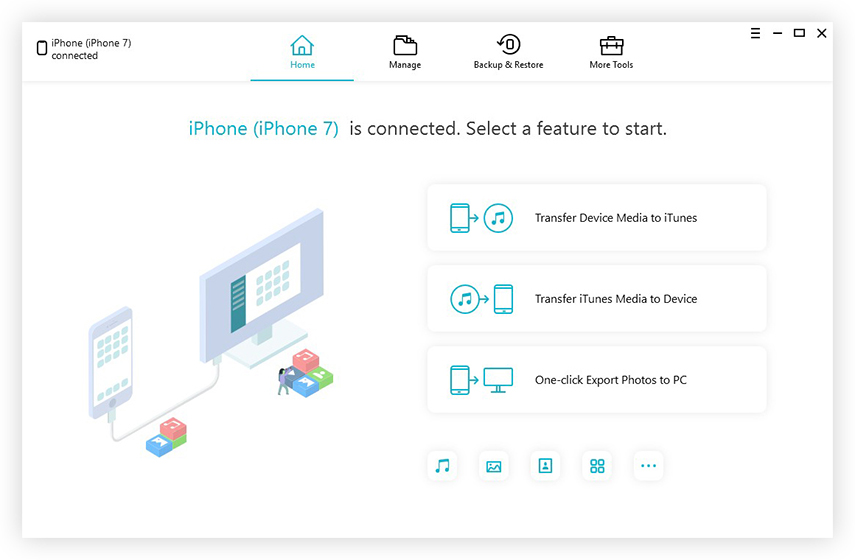
4. Изберете Видео от иконата на списъка с типове носители.
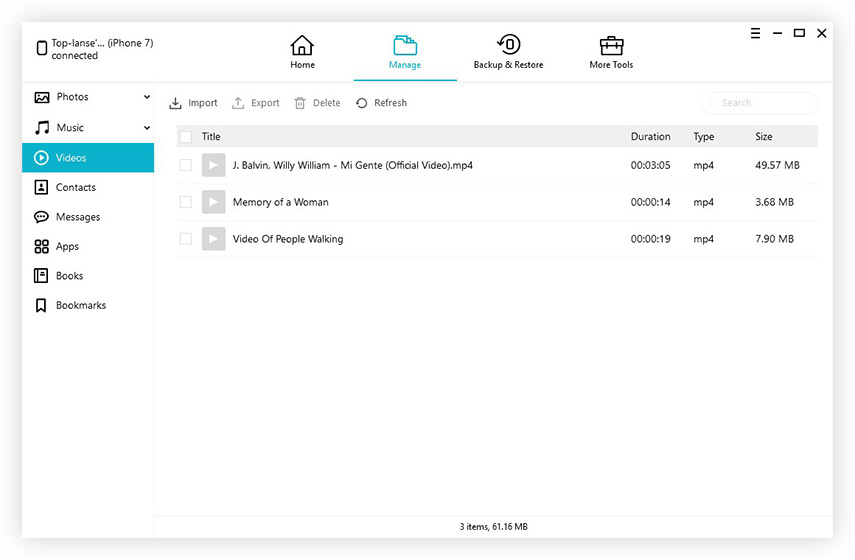
5. Видеоклиповете на вашия iPhone ще бъдат избрани и показани на екрана автоматично. Кликнете върху Експортиране, за да преместите видеоклипове от вашия iPhone на компютър.

Заключение:
Така хора! вече сте получили отговори как да изтегляте снимки и видеоклипове от iPhone към PC / Mac по 4 различни начина, всички методи са много лесни, но лично аз препоръчвам Tenorshare iCareFone, защото това е най-умното приложение за трансфер на данни на iPhone и не само тя може да прехвърля данни, но е добре да се определят проблемите, свързани с iPhone. Tenorshare iCareFone е много лесен за използване и ефективен за нови потребители. Изтеглете Tenorshare iCareFone и го вижте сами!









